Impedisci al browser Edge di salvare i dati della carta di credito
Microsoft Edge è l'app del browser Web predefinita in Windows 10. È un'app universale (UWP) con supporto per le estensioni, un motore di rendering veloce e un'interfaccia utente semplificata. Con Windows 10 versione 1809, il browser ha la possibilità di salvare i dati della tua carta di credito. Se non sei soddisfatto di questa modifica, puoi disabilitarla rapidamente.

A partire da Windows 10 versione 1803, oltre alla compilazione automatica delle password e delle voci dei moduli, il browser Edge ora può salvare e gestire le informazioni sulla carta di credito per compilare i dettagli di pagamento più rapidamente. Per impostazione predefinita, la possibilità di salvare le carte è abilitata, ma se non è adatta a te, puoi disattivarla. Ecco come.
Annuncio
Per impedire al browser Edge di salvare i dati della carta di credito, Fare quanto segue.
- Apri Edge e fai clic sul pulsante Impostazioni con tre punti.

- Nel riquadro Impostazioni, fai clic su Impostazioni articolo.
- In Impostazioni, fai clic su Password e compilazione automatica articolo.
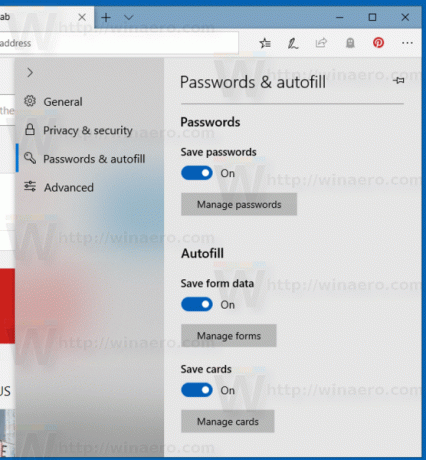
- Disattiva l'opzione Salva le carte.
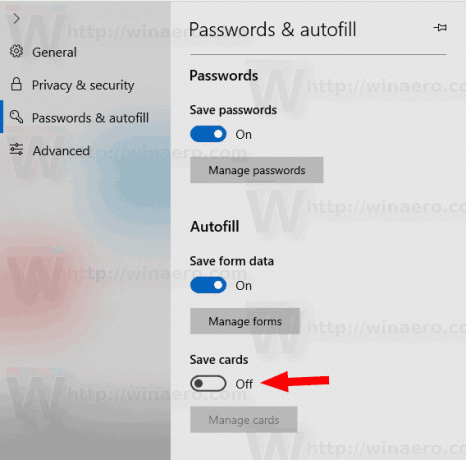
In alternativa, potresti voler cancellare le informazioni salvate sulla carta. È possibile quando il Salva le carte l'opzione è abilitata.
Rimuovere una carta salvata da Microsoft Edge
- Apri il Password e compilazione automatica sezione delle impostazioni del browser.
- Sotto Salva le carte, clicca sul pulsante Gestire le carte.

- Nella pagina successiva, passa il mouse sopra il riquadro della carta salvata e fai clic sul pulsante "X" in alto a destra.

- In alternativa, fai clic con il pulsante destro del mouse sulla tua carta e seleziona Elimina dal menu contestuale.
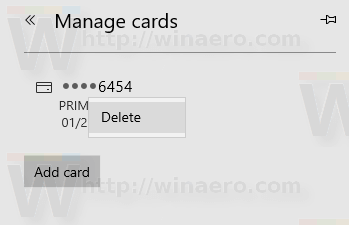
Edge ha subito molti cambiamenti con le versioni recenti di Windows 10. Il browser ora ha estensione sostegno, EPUB supporto, un built-in Lettore PDF, l'abilità di esporta password e preferiti e una serie di altre funzioni utili come la capacità di andare Schermo intero con un solo tocco di tasto. In Windows 10 Creators Update, Edge ha ottenuto il supporto per i gruppi di schede (Metti da parte le schede). In Windows 10 Aggiornamento dei creatori autunnali, il browser è stato aggiornato con Fluent Design.
Un'altra grande caratteristica del browser Web Microsoft Edge è la possibilità di stampare pagine Web senza pubblicità, decorazioni e stili extra. Dai un'occhiata al seguente articolo.
Stampa pagine Web senza ingombri in Microsoft Edge
Infine, puoi fare in modo che Microsoft Edge legga il contenuto di un PDF, file EPUB o una pagina Web utilizzando il built-in Funzionalità Leggi ad alta voce del browser.
Il browser consente di rendere disponibili estensioni specifiche in InFinestre private. Questo può essere fatto individualmente per ogni estensione.
Suggerimento: puoi disabilitare la riproduzione automatica dei video per Microsoft Edge. Vedere Disabilita la riproduzione automatica dei video nel browser Edge in Windows 10.



